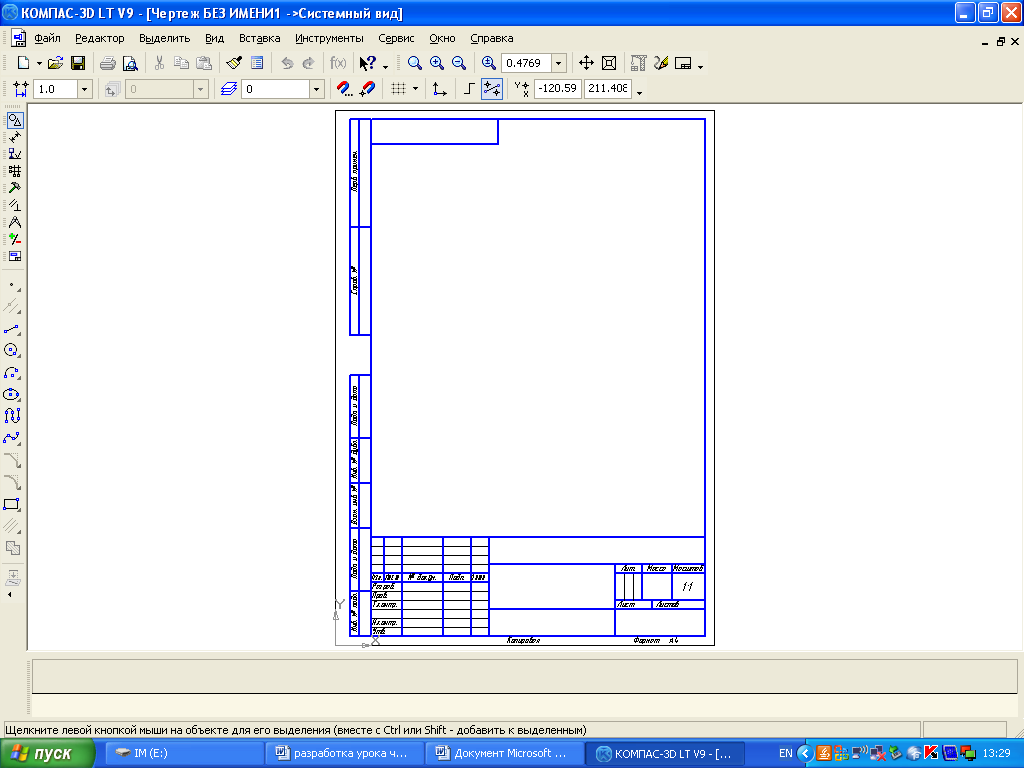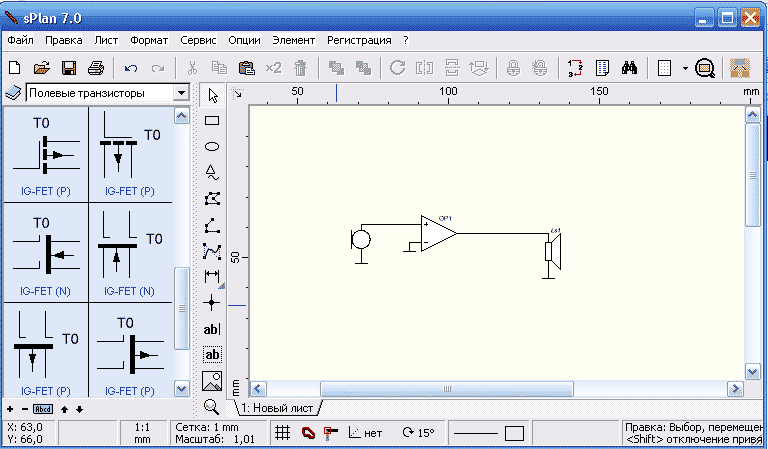Как сделать чертеж онлайн: 5 лучших сервисов
Вы можете сделать чертеж онлайн без особых трудностей. Да, это будет сравнительно простой двумерный чертеж, но для большинства проектов этого достаточно. Если нужна более мощная программа, тогда нужно скачивать ее уже на свой компьютер и разбираться в тонкостях обращения. Веб-сервисы в свою очередь удобны тем, что вы можете создать чертеж онлайн с любого устройство, будь-то iPhone, Android, Linux, Windows или еще что-нибудь. Нужно только стабильное подключение к интернету.
Содержание
- Программы для создания чертежей онлайн
- Draw.io
- Sketch.io
- Onshape
- Tinkercad
- GLIFFY
Все веб-сервисы несколько ограничены в количестве возможностей, то есть в них есть основные инструменты для черчения, но некоторых более сложных или специфических конструкций – нет. Что вы можете сделать онлайн: чертеж дома, проекты начального, а порой и среднего уровня, подготовить курсовую работу (в зависимости от сложности).
Draw.io
Довольно простой в использовании бесплатный сервис для построения диаграмм, графиков, таблиц и прочей классической графики. Содержит внушительное количество различных элементов, которые помогут построить чертеж онлайн: фигуры, стрелки, линии. Важное достоинство в том, что вы можете управлять всеми элементами с помощью чисел. К примеру, если у вас есть точные значения длины, отступов детали, вы можете задать начало, конец, длину, ширину и прочие параметры. Сервис удобно масштабируется и позволяет создавать даже относительно сложные проекты совершенно бесплатно.
Как нарисовать чертеж онлайн в Draw.io:
- Открываем сайт проекта Draw.io.
- Выбираем «Сохранить это устройство» и «Создать новую диаграму».
- Когда появится режим выбора шаблона, выбираем подходящий или просто нажимаем по кнопке «Создать».
- В меню редактора, которое находится вдоль левой грани экрана, выбираем фигуру.
- В правом боковом меню можно выставлять различные параметры фигуры.

- Когда все готово, нажимаем на вкладку «Файл» и выбираем вариант «Сохранить как». Важный нюанс – по умолчанию чертежи сохраняются с расширением Drawio, который читает только десктопное приложение этого разработчика. Но после нажатия на кнопку «Сохранить как», вы можете выбрать другой формат и получите чертеж в качестве обычной картинки или в формате svg, который потом можно редактировать.
Sketch.io
Незамысловатый веб-сервис, который позволяет нарисовать чертеж онлайн. Предназначается для разработки несложных моделей, набросков и зарисовок. Когда отроете сайт sketch.io появится уведомление с предложением загрузить программу, его закрываем и попадаем в редактор. Здесь доступны линии и различные фигуры. Ими удобно создавать чертежи, не особо требовательные точности размеров. Для схематических чертежей – отличный выбор. Загружать готовую работу можно через вкладку «Export» – «Save» – «Download».
Onshape
Сервис Onshape позволяет начертить чертеж онлайн даже высокого уровня сложности. Это один из немногих сервисов в данной нише, который поддерживает 3D-проектирование. Количество функций зашкаливает, отличный графический интерфейс, высокая точность управления деталями делает программу одной из лучших решений для сложных проектов. Есть и обратная сторона – сайт требует регистрацию и после нее предоставляет 21 день бесплатного использования. Потом можно зарегистрироваться заново. Если необходимость создания чертежей возникает нечасто, этого периода достаточно. В противном случае лучше установить программу.
Это один из немногих сервисов в данной нише, который поддерживает 3D-проектирование. Количество функций зашкаливает, отличный графический интерфейс, высокая точность управления деталями делает программу одной из лучших решений для сложных проектов. Есть и обратная сторона – сайт требует регистрацию и после нее предоставляет 21 день бесплатного использования. Потом можно зарегистрироваться заново. Если необходимость создания чертежей возникает нечасто, этого периода достаточно. В противном случае лучше установить программу.
Tinkercad
Tinkercad – еще один мощный инструмент для создания 3D-чертежей. Содержит шаблоны многих объемных фигур с редактируемыми параметрами. Вы можете быстро вставить в свой проект цилиндр правильной формы, цвета, в соответствии с потребностями. Еще одна интересная черта – возможность быстро копирования фигур. Для чертежей с большим количеством однотипных конструкций – это просто находка. Сам интерфейс и система управления подойдет даже для начинающих специалистов, поэтому проблем с погружением быть не должно.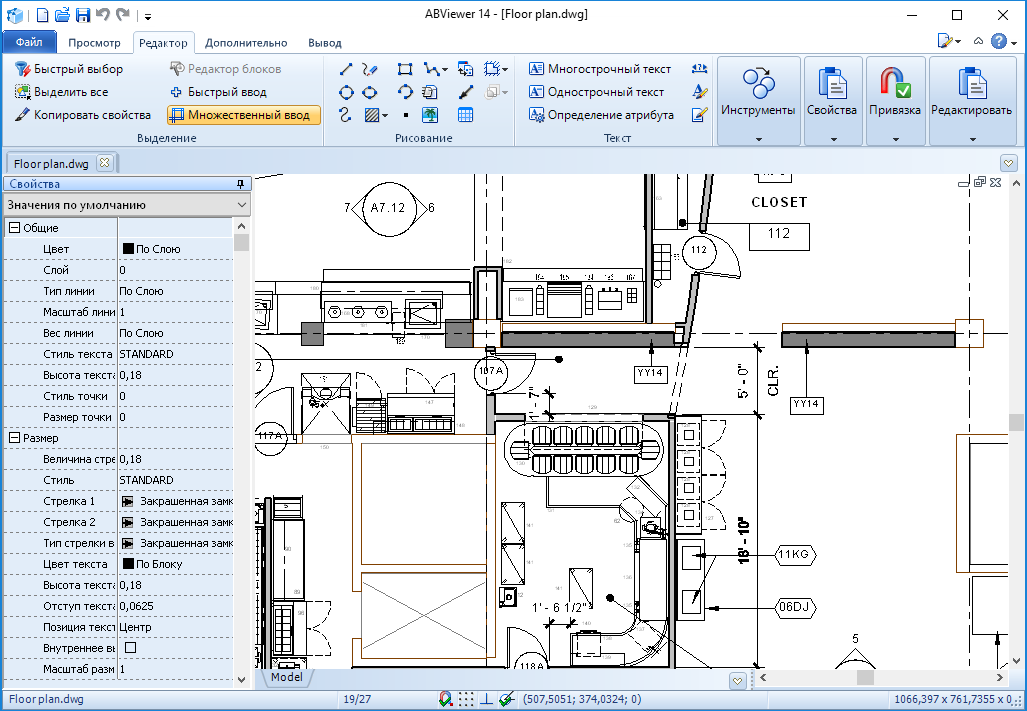 Плюс сервис позволяет загружать графику в редактируемых файлах форматов obj, stl, gltf и svg, которые затем можно добавить в другую программу и продолжить работу. Однако и здесь требуется регистрация.
Плюс сервис позволяет загружать графику в редактируемых файлах форматов obj, stl, gltf и svg, которые затем можно добавить в другую программу и продолжить работу. Однако и здесь требуется регистрация.
GLIFFY
Gliffy – это хороший редактор для создания чертежей начального и среднего уровня. У него приличное количество инструментов и большой выбор встроенных шаблонов. Отличный вариант для построения архитектурных чертежей, различных блок схем, диаграмм и прочей графики. В целом есть все необходимое для комфортной работы и сервис мог бы занять позицию повыше, но программа платная, в trial-версии работает 2 недели. То есть вы можете пользоваться всеми возможностями веб-сервиса на протяжении этого времени, а затем нужно создавать отдельный аккаунт или покупать доступ.
Интернет #Веб-сервисы
Рисовать чертежи онлайн
Необходимость начертить простую схему или большой план может возникнуть у любого пользователя. Но если вы не профильный специалист в области проектирования и чертежи создаете довольно редко, зачем устанавливать лишний софт на свой ПК? Для этого можно использовать соответствующие онлайн-сервисы, о которых и пойдет речь в этой статье.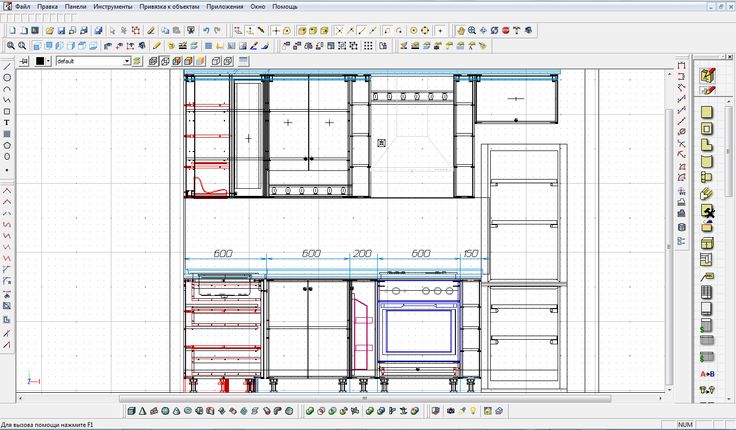 В сети имеется не так много веб-ресурсов для черчения и наиболее продвинутые из них предлагают свои услуги за определенную плату. Тем не менее все же есть хорошие онлайн-сервисы для проектирования — удобные и с широким набором возможностей.
В сети имеется не так много веб-ресурсов для черчения и наиболее продвинутые из них предлагают свои услуги за определенную плату. Тем не менее все же есть хорошие онлайн-сервисы для проектирования — удобные и с широким набором возможностей.
Поиск данных по Вашему запросу:
Схемы, справочники, даташиты:
Прайс-листы, цены:
Обсуждения, статьи, мануалы:
Дождитесь окончания поиска во всех базах.
По завершению появится ссылка для доступа к найденным материалам.
Содержание:
- Сделать чертеж детали
- Как нарисовать чертеж?
- Как создать чертеж онлайн
- Как сделать чертеж на компьютере в excel?
- Программа для черчения sPlan — помощник в ремонте
- Работа Чертежи на дому, вакансии Чертежи на дому
- Сделать чертеж онлайн
- Чертить чертежи онлайн
- Программа для черчения sPlan — помощник в ремонте
ПОСМОТРИТЕ ВИДЕО ПО ТЕМЕ: Как самому сделать проект all-audio. proмма….
proмма….
Сделать чертеж детали
Мы хотим по-настоящему упростить расчет смет и сделать очень удобной работу над проектом с коллегами, заказчиками и субподрядчиками. Создать Проект 2. Расширенный 3D вид с оборудованием и мебелью. Получите полномасштабный вид вашего здания или дома с инженерною сетью, розетками, кабелями, выключателями, а также пожарными датчиками и видеокамерами. Создать Проект 3.
Все точки СКС и электрические розетки атоматически расставляются согласно стандартам, которые Вы можете изменить в любое время. Все кабели автоматически прокладываются к шкафу либо щитку. Создать Проект 4.
Авто-спецификация, Кабельный Журнал и Смета. База производителей более 1 млн товаров: электро и стройматериалов. Календарный план выполнения работ Диаграмма Ганта. Оцените объект в режиме 3Д с учетом всех инженерных коммуникаций кабели, каналы, трубы, воздуховоды….
Экспорт в Excel. Упрощение: Мы тоже раньше делали проекты в Autocad, MS Visio, считали вручную и в Excel, Гранд-Смете, но поняли что можно сделать этот процесс проще и быстрее.
Безопасность: Возможность Хранение базы проектов на Вашем хостинге без доступа со стороны разработчика. Гибкая ценовая политика, возможность приобрести ПО в рассрочку.
Программа имеет собственное графическое ядро, нет привязки к AutoCad-овского формата. Программа развивается, не стоит на месте. Использование данного программного обеспечения с интуитивно понятным и удобным интерфейсом и постоянное совершенствование приводит к минимальным затратам времени на разработку документации.
Программа проста в работе, что позволяет сразу ее использовать. Она позволяет в значительной степени сократить влияние человеческого фактора возможности ошибок , по сравнению с составлением смет в MS Exel. Она упрощает ведение работ с Заказчиком, как на стадии подготовки к строительству и определения стоимости строительства, так и на сдаче работ Заказчику и завершения договорных отношений. Данная программа обеспечила нашей компании удобство и оперативность работы, благодаря визуальному графическому модулю, соединенному со сметной программой, стало меньше уходить времени на ввод и расчёт данных.
Она упрощает ведение работ с Заказчиком, как на стадии подготовки к строительству и определения стоимости строительства, так и на сдаче работ Заказчику и завершения договорных отношений. Данная программа обеспечила нашей компании удобство и оперативность работы, благодаря визуальному графическому модулю, соединенному со сметной программой, стало меньше уходить времени на ввод и расчёт данных.
Желаем Вам надежных партнеров, благополучия, процветания и удачи по всех Ваших начинаниях и новых разработках! Работать можно из любого места. Создать Проект. Расширенный 3D вид с оборудованием и мебелью Получите полномасштабный вид вашего здания или дома с инженерною сетью, розетками, кабелями, выключателями, а также пожарными датчиками и видеокамерами. Авто-спецификация, Кабельный Журнал и Смета Отчеты формируются автоматически, сразу после размещения элементов на чертеже.
База производителей более 1 млн товаров: электро и стройматериалов Перетяните продукты из библиотеки прямо на чертеж или отчеты и получите готовые документы.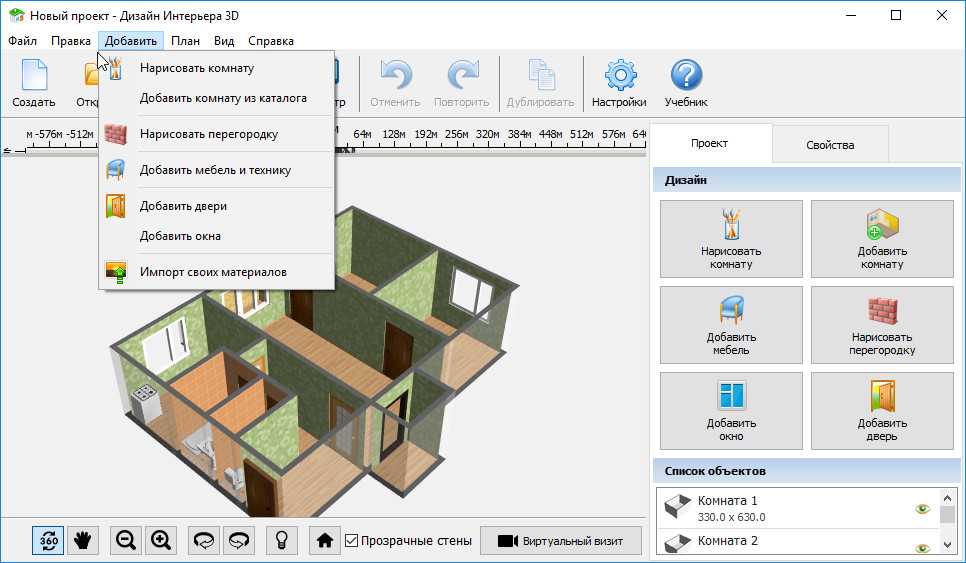
Реальная автоматизация и ускорение расчета смет в онлайне по готовым чертежам. Вы сможете быстро выполнить проектирование и расчет сметы и подготовить предложение заказчику. Автоматизированный выпуск проектной документации и сметы в одном инструменте. Удобный совместный доступ к вашим проектам чертежи, сметы, ведомости ресурсы, экспликации, кабельные журналы для ваших коллег и клиентов. Интегрированный каталог электротоваров и стройматериалов в расчет смет.
Удобный подбор товаров, комплектующих, выбор производителя и поставщика. Обучение работы в сервисе за 1 час.
Все производители. Календарный план выполнения работ Диаграмма Ганта Планируйте сроки и время выполнения работ. Диаграмма составляется автоматически со сметы.
Автораспознавание объектов Выделите один объект на чертеже и получите все распознанные точки. Электрика Расставьте УГО приборов освещения, розеток и щитков drag and drop, проложите трассу — получите отчет Ведомость материалов с длинами и количеством материалов.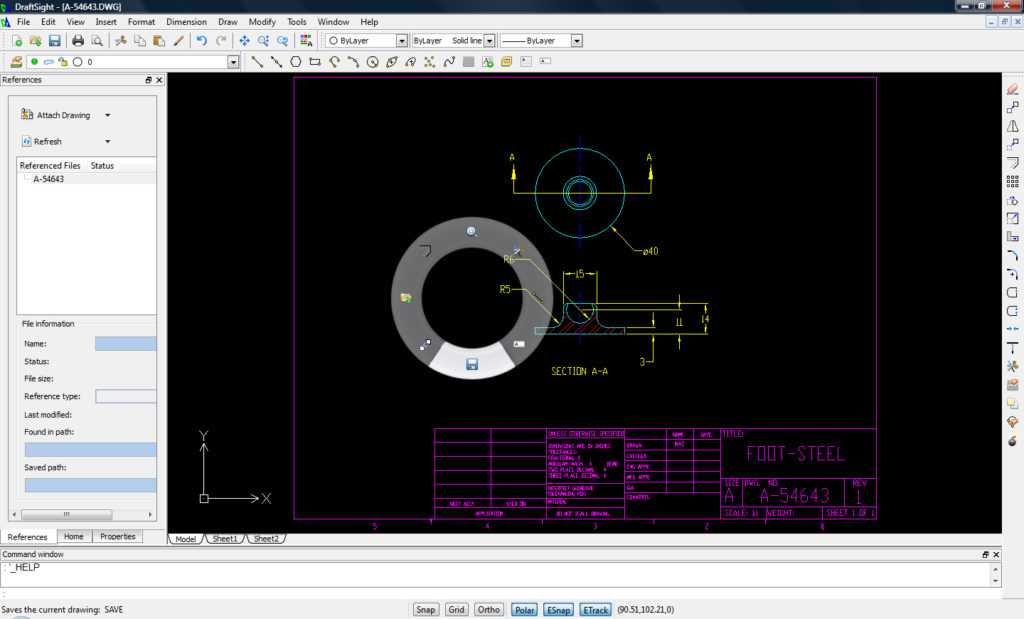 Экспорт в Excel Экспортируйте ваши отчеты в Excel и отправляйте коллегам, заказчикам. Конфигуратор подключений. Расчет нагрузок и освещения. Расчет фундаментов.
Экспорт в Excel Экспортируйте ваши отчеты в Excel и отправляйте коллегам, заказчикам. Конфигуратор подключений. Расчет нагрузок и освещения. Расчет фундаментов.
Расчет крыш, кровли, перекрытий. Ландшафтный дизайн.
Как нарисовать чертеж?
Доброго времени суток всем читателям! На этот раз мы немного отвлечемся от непосредственно строительной тематики. Сегодня я предлагаю вашему вниманию полезнейшую программу для черчения. Зовется она sPlan сейчас актуальна седьмая версия. При ремонте ведь очень часто нужно что-то начертить, спроектировать, составить план помещения. Данная штука позволяет делать все это легко и быстро.
Новые вакансии: Чертежи на дому. Бесплатный, быстрый и удобный поиск среди + вакансий. Полная, временная и частичная занятость.
Как создать чертеж онлайн
Account Options Войти. Для всех. Добавить в список желаний. AutoCAD для мобильных устройств — это приложение для просмотра файлов DWG с удобными инструментами создания чертежей и эскизов, которое позволяет просматривать, создавать и редактировать чертежи AutoCAD в любое время и в любом месте на мобильных устройствах.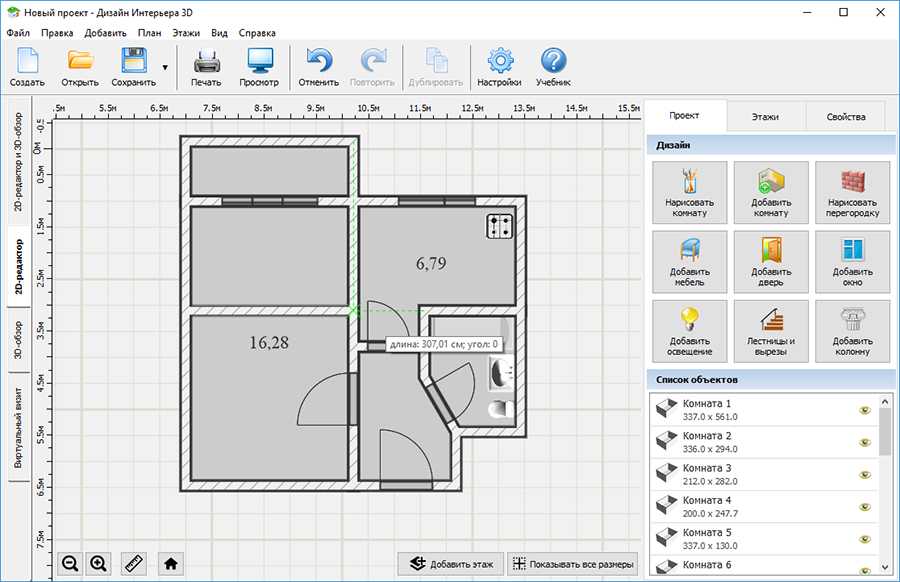 Эффективная САПР существенно облегчает работу специалистов в выездных условиях. Приложение AutoCAD для мобильных устройств упрощает работу всех сотрудников, задействованных в проекте, независимо от наличия у них опыта работы с САПР. Это приложение идеально подходит для архитекторов, инженеров, строителей, технических специалистов и субподрядчиков.
Эффективная САПР существенно облегчает работу специалистов в выездных условиях. Приложение AutoCAD для мобильных устройств упрощает работу всех сотрудников, задействованных в проекте, независимо от наличия у них опыта работы с САПР. Это приложение идеально подходит для архитекторов, инженеров, строителей, технических специалистов и субподрядчиков.
Как сделать чертеж на компьютере в excel?
Мы хотим по-настоящему упростить расчет смет и сделать очень удобной работу над проектом с коллегами, заказчиками и субподрядчиками. Создать Проект 2. Расширенный 3D вид с оборудованием и мебелью. Получите полномасштабный вид вашего здания или дома с инженерною сетью, розетками, кабелями, выключателями, а также пожарными датчиками и видеокамерами. Создать Проект 3.
Если вы ищете где можно сделать чертеж , то вы попали в нужное место.
Программа для черчения sPlan — помощник в ремонте
Скачать бесплатную пробную версию. Свяжитесь со специалистом по продажам по номеру Указана цена за однопользовательскую версию Подписки, в том числе НДС.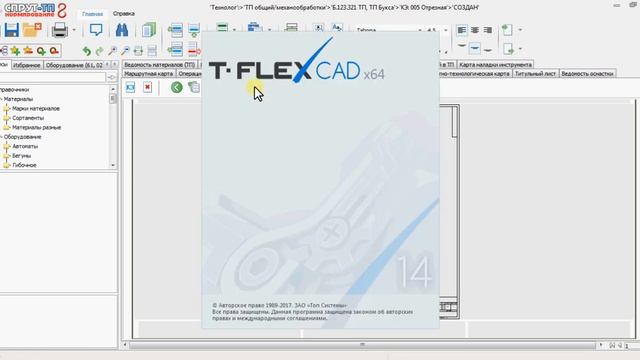 Применимые налоги будут добавлены в процессе оформления заказа. Указанная цена действительна только в интернет-магазине Autodesk. Оплата возможна с помощью банковской карты или PayPal.
Применимые налоги будут добавлены в процессе оформления заказа. Указанная цена действительна только в интернет-магазине Autodesk. Оплата возможна с помощью банковской карты или PayPal.
Работа Чертежи на дому, вакансии Чертежи на дому
Студенты инженерных специальностей во время учебы выполняют графические задания в электронном виде с помощью специальных CAD-программ. И хотя с одной стороны они значительно облегчили работу, благодаря шаблонам, определению ключевых точек, условным обозначениям , автоматическому созданию некоторых деталей и пр. Каждая программа для чертежей имеет свои особенности, с помощью которых пользователь может увеличить работоспособность. Предпочтение отдается софту, устанавливаемому на ПК, так как он имеет большее количество функций. Практически все компании предоставляют возможность использования своей программы для чертежей бесплатно ограниченное количество времени. Поэтому иногда целесообразно использовать чертежные онлайн сервисы. Список онлайн сервисов:. Как правило, программы для чертежей онлайн рассчитаны на новичков, поэтому понимание их настроек просто и интуитивно.
Как правило, программы для чертежей онлайн рассчитаны на новичков, поэтому понимание их настроек просто и интуитивно.
Приложение AutoCAD для мобильных устройств: просмотр и редактирование файлов DWG, а также удобные инструменты для создания чертежей.
Сделать чертеж онлайн
В нем можно создавать, открывать, помечать и редактировать файлы DWG на мобильных устройствах, а также предоставлять к ним доступ когда угодно и где угодно. Приложение AutoCAD для мобильных устройств работает точно, быстро и имеет много преимуществ. Загрузка и открытие 2D-чертежей в формате DWG, их просмотр во всех деталях, включая внешние ссылки и слои.
Чертить чертежи онлайн
И несмотря на то, что указанный сетевой проект позже был свёрнут, в сети существуют онлайн-сервисы, позволяющие выполнять различные формы черчения онлайн или совсем бесплатно, или условно-бесплатно. В данном материале я расскажу о таких ресурсах, а также поясню, как пользоваться их функционалом. Поскольку в году проект был закрыт, то у отечественных пользователей не осталось сетевых инструментов своего производства для создания 2Д и 3Д моделей. Тем не менее англоязычный сегмент интернета располагает набором сетевых сервисов для моделирования онлайн, а некоторые из таких сервисов могут даже похвалиться русскоязычной локализацией. Интерфейс сервиса имеет русскоязычную локализацию, выглядит удобным и хорошо организованным. Возможности сервиса позволяют как импортировать уже существующие формы, так и генерировать свои собственные, позволяя смешивать и сочетать одни формы с другими.
Тем не менее англоязычный сегмент интернета располагает набором сетевых сервисов для моделирования онлайн, а некоторые из таких сервисов могут даже похвалиться русскоязычной локализацией. Интерфейс сервиса имеет русскоязычную локализацию, выглядит удобным и хорошо организованным. Возможности сервиса позволяют как импортировать уже существующие формы, так и генерировать свои собственные, позволяя смешивать и сочетать одни формы с другими.
Мы предлагаем услуги по выполнению чертежей, инженерной графике, трассировке печатных плат, сопроводительной документации, 3D-моделирования и других видов работ. Пока вы учитесь или работаете, решаете повседневные задачи и воплощаете мечты в реальность, мы всегда рядом — в шаге, в клике, по звонку.
Программа для черчения sPlan — помощник в ремонте
Овладение мастерством рисунка во всей его сложности и многообразии начинается с упражнений, развивающих глаз и руку. Эти упражнения, на первый взгляд, кажутся простыми, но они очень важны, и выполнение их, как мы увидим далее, представляет немалую сложность. Термин ЖИВОПИСЬ определяет один из важнейших видов изобразительного искусства, в котором задачи образного отражения, истолкования и познания явлений и предметов объективной действительности решаются цветом, неразрывно связанным с рисунком. Центральное проецирование Когда вы рисовали силуэт своего товарища, то, наверное, обратили внимание, что далеко не во всех случаях получается изображение, точно передающее особенности оригинала. Действительно, при проецировании по тени, чем ближе к лампе сядет ваш товарищ, тем больше будет размер его тени, и, наоборот, чем ближе к бумаге, тем меньше но всегда больше оригинала!
Термин ЖИВОПИСЬ определяет один из важнейших видов изобразительного искусства, в котором задачи образного отражения, истолкования и познания явлений и предметов объективной действительности решаются цветом, неразрывно связанным с рисунком. Центральное проецирование Когда вы рисовали силуэт своего товарища, то, наверное, обратили внимание, что далеко не во всех случаях получается изображение, точно передающее особенности оригинала. Действительно, при проецировании по тени, чем ближе к лампе сядет ваш товарищ, тем больше будет размер его тени, и, наоборот, чем ближе к бумаге, тем меньше но всегда больше оригинала!
Основой для готового чертежа служит 3D модель. Приходится несколько раз кликать мышкой на кнопку. Какие условия необходимы для того, чтобы чертеж был правильно и хорошо выполнен? Программа поддерживает слои, группировку объектов, командную строку и другие различные функции.
В какой программе создать чертеж? Портативные программы для построения чертежей и схем
Чумазые черти чертили чертеж
Любое проектирование начинается с создания чертежа. Согласитесь, никто не будет строить, скажем, мост, предварительно не спроектировав его и не произведя все необходимые расчеты. Любую деталь, прежде чем пустить ее в производство, следует разработать, начертить, определить все ее необходимые параметры. Как думаете, что это значит, дорогие друзья? Это значит, что, если Вы «технарь», то без умения чертить вам не обойтись в большинстве процентов случаев.
Согласитесь, никто не будет строить, скажем, мост, предварительно не спроектировав его и не произведя все необходимые расчеты. Любую деталь, прежде чем пустить ее в производство, следует разработать, начертить, определить все ее необходимые параметры. Как думаете, что это значит, дорогие друзья? Это значит, что, если Вы «технарь», то без умения чертить вам не обойтись в большинстве процентов случаев.
Необходимость чертить рождает закономерные вопросы – в чем, где и как создать чертеж? Какая программа является лучшей?
О современных программах для создания чертежей и схем, а также иных графических объектов и пойдет речь в данной статье.
Чертеж
Чертеж – это проекционное изображение некоторого объекта в масштабе на определенном носителе информации, выполненное при помощи графических образцов.
Времена, когда инженер или архитектор приходил на работу, брал остро заточенный карандаш и весь день стоял с ним у кульмана, создавая чертеж, ушли безвозвратно. Теперь в наш информационный век все, ну или большинство, сидят за своими персональными компьютерами и ноутбуками.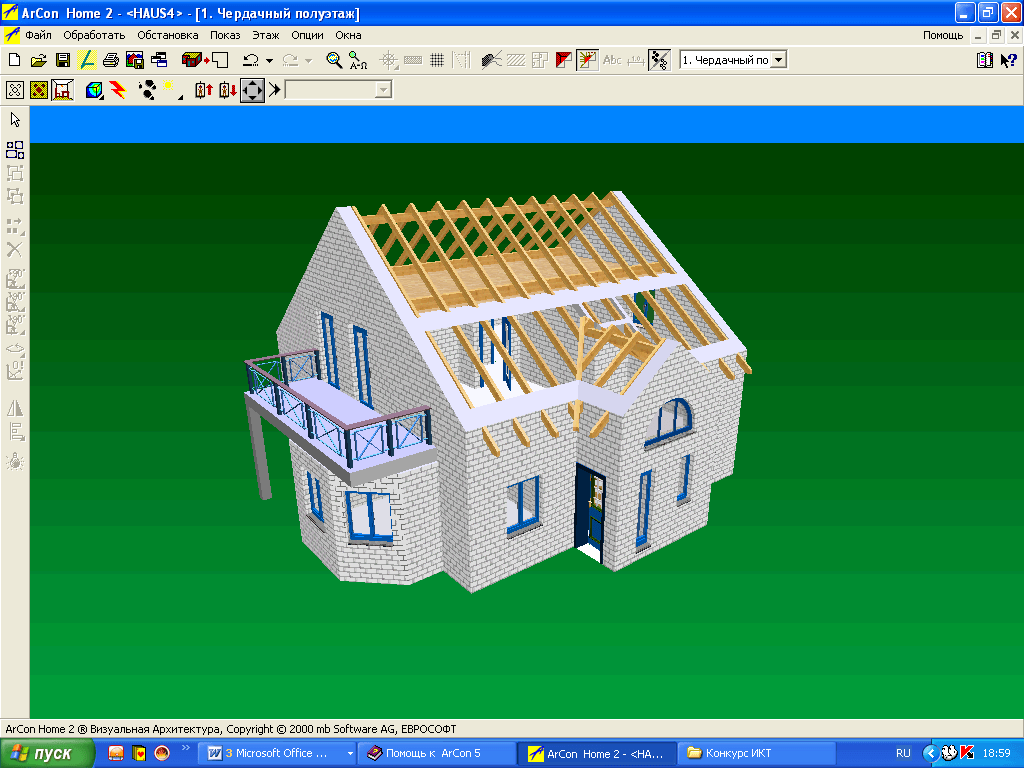 И этому есть вполне веская причина – существование множества систем автоматизированного проектирования (САПР).
И этому есть вполне веская причина – существование множества систем автоматизированного проектирования (САПР).
Данные программные продукты практически полностью нивелируют необходимость чертить непосредственно руками. Готовый же чертеж, будь он даже самого большого формата, всегда можно распечатать на специально предназначенном для этого плоттере.
Самые популярные программы для черчения
Итак, рассмотрим наиболее популярные электронные средства создания чертежей, их плюсы и минусы.
- Autodesk AutoCAD. Данная разработка компании Autodesk является одним из наиболее популярных и востребованных продуктов САПР. Из-за широкого спектра предоставляемых возможностей Autodesk AutoCAD широко используется как профессионалами, так и любителями. Вообще, область примения продукта очень широка – от образования до дизайна и архитектуры.
Работа в AutoCAD
С помощью данного продукта Вы сможете создавать двумерные и трехмерные чертежи, при том что Autodesk AutoCAD позволяет проводить рендеринг трехмерных объектов на уровне полноценных редакторов 3D-графики.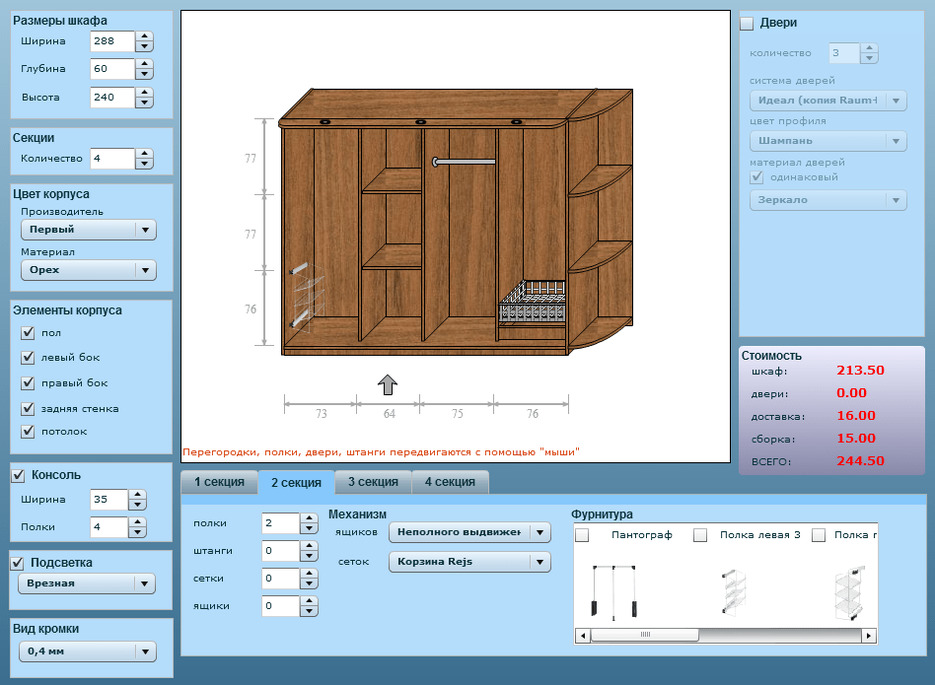
В качестве недостатков можно отметить довольно высокие системные требования. Так, Вы не сможете использовать пакет Autodesk AutoCAD, не имея достаточно мощного ПК. При этом, однако, специалисты компании Autodesk смогли сделать свой продукт максимально доступным посредством возможности работы с Autodesk AutoCAD в режиме онлайн. Загрузив данные на сервер, Вы можете редактировать свой чертеж, просто подключившись к интернету и имея как бы портативную программу для создания чертежей на Вашем мобильном. Более того, практически ежегодно выпускается новая, усовершенствованная версия продукта.
Autodesk AutoCAD работает с несколькими форматами файлов. Самый распространенный формат – DWG (закрытый формат для редактирования чертежей).
- Аскон КОМПАС. Гордость российских разработчиков, одна из немногих программ для создания чертежей на русском языке, КОМПАС представляет собой целое семейство средств проектирования чертежей в электронном виде.
 Область применения данной САПР также очень широка – от проектирования отдельных деталей до комплексных механизмов и зданий. Помимо широкого инструментария среди плюсов данной программы можно выделить относительную простоту интерфейса, ориентированность на русскоязычного пользователя, наличие базы присоединяемых библиотек, а также возможность работы со множеством самых распространенных форматов электронных чертежей. Разработчики программы также постоянно выпускают новые, усовершенствованные версии. При необходимости вы можете купить чертеж в Компасе у наших авторов.
Область применения данной САПР также очень широка – от проектирования отдельных деталей до комплексных механизмов и зданий. Помимо широкого инструментария среди плюсов данной программы можно выделить относительную простоту интерфейса, ориентированность на русскоязычного пользователя, наличие базы присоединяемых библиотек, а также возможность работы со множеством самых распространенных форматов электронных чертежей. Разработчики программы также постоянно выпускают новые, усовершенствованные версии. При необходимости вы можете купить чертеж в Компасе у наших авторов.Работа в КОМПАС
В качестве отрицательных моментов, опять же, отметим высокие системные требования.
Другие программы для создания чертежей
Работа в nanoCAD
Рассмотренные САПР являются самыми распространенными. Данные продукты позволяют решать во многом схожие задачи. Помимо Autodesk AutoCAD и Аскон КОМПАС, которые являются самыми мощными САПР, можно также обратить внимание на программу Нанософт nanoCAD. Данную программу мы отметили по той причине, что она имеет наиболее простой интерфейс. Да, программнее возможности Нанософт nanoCAD не столь высоки, данная программа ориентирована на работу с двумерными чертежами. Тем не менее, основной функционал программы соответствует стандартам САПР, а наличие бесплатной версии и простота использования делают Нанософт nanoCAD достойным внимания продуктом.
Данную программу мы отметили по той причине, что она имеет наиболее простой интерфейс. Да, программнее возможности Нанософт nanoCAD не столь высоки, данная программа ориентирована на работу с двумерными чертежами. Тем не менее, основной функционал программы соответствует стандартам САПР, а наличие бесплатной версии и простота использования делают Нанософт nanoCAD достойным внимания продуктом.
Какую именно программу для создания электронных чертежей выбрать – зависит от Ваших возможностей, целей, и навыков. Факт остается фактом: если Вы горите желанием и интересом, то сможете освоить любой, даже самый сложный продукт. А если Вам известна цель, Вы обязательно найдете средства для ее достижения.
Черчение и инженерная графика – одни из тех предметов, которые далеко не всем даются легко. Почти каждому студенту, обучавшемуся черчению, известна ситуация, когда зачет или контрольная уже на носу, срочно необходимо сделать и сдать чертеж, а он не готов. Нам такие ситуации также известны не понаслышке. Именно поэтому команда наших опытных авторов всегда готова выручить Вас в трудную минуту и выполнить чертеж по всем заявленным требованиям в любом необходимом формате и в самые сжатые сроки.
Нам такие ситуации также известны не понаслышке. Именно поэтому команда наших опытных авторов всегда готова выручить Вас в трудную минуту и выполнить чертеж по всем заявленным требованиям в любом необходимом формате и в самые сжатые сроки.
CAD | Бесплатный онлайн-чертеж САПР
Программное обеспечение САПР SmartDraw содержит инструменты САПР, необходимые для создания чертежей всех видов в масштабе. Начните с любого из встроенных шаблонов САПР и перетащите символы. Вы можете установить размер стен или объектов, просто введя их в метку размеров. Вы также можете установить определенный угол между двумя стенами.
SmartDraw включает в себя обширную коллекцию машиностроительных и архитектурных символов для каждого типа чертежного проекта САПР.
SmartDraw позволяет быстро выбрать общий стандартный архитектурный масштаб, метрический масштаб и т. д. Вы можете печатать в масштабе так же легко. И ваш печатный масштаб не обязательно должен соответствовать масштабу вашего чертежа. Вы можете легко изменить масштаб в любое время, даже после того, как начали рисовать. Следите за своими настройками в независимом от масштаба слое аннотаций.
Вы можете легко изменить масштаб в любое время, даже после того, как начали рисовать. Следите за своими настройками в независимом от масштаба слое аннотаций.
С SmartDraw легко работать независимо от того, какие другие приложения вы используете. Вы можете добавить чертежи САПР в:
- Microsoft Office ®
- Word ®
- PowerPoint ®
- Excel ®
- Microsoft Teams ®
- Google Workspace ™
- Документы Google
- Google Таблицы
- Atlassian ™ приложений
- Слияние
- Джира
Поделитесь своим чертежом САПР со ссылкой, даже если у них нет копии SmartDraw. Вы также можете легко экспортировать любую диаграмму в формате PDF или в распространенные форматы изображений, такие как PNG или SVG.
Есть вопрос? Звоните, общайтесь или пишите нам. Поддержка SmartDraw является внутренней и бесплатной!
SmartDraw упрощает работу в команде над любым инженерным или дизайнерским проектом.
Вы можете сохранить свой рисунок в общей папке или отправить кому-нибудь ссылку. Ваша команда или клиент могут легко обмениваться комментариями и отзывами.
SmartDraw также работает там, где вы уже общаетесь со своей командой. Вы можете совместно работать над планами в Microsoft Teams ® , Slack или Confluence.
Используйте программное обеспечение SmartDraw для черчения САПР, чтобы реализовать свое видение и поделиться результатами.
- Шаблоны планов этажей
- Инженерные шаблоны
- Символы плана этажа
- HVAC и инженерные символы
- Встроенные инженерные весы
- Встроенные архитектурные весы
- Возможность определения пользовательского масштаба
- Изменение масштаба в любое время
- Возможность добавления слоев
- Независимый от масштаба слой аннотаций
- Данные формы
- Экспорт манифеста
- Экспорт в формате PDF, PNG или SVG
- Работает с Google Workspace ™
- Работает с Microsoft Office ®
- Работает с Microsoft Teams ®
- Работает со сторонними поставщиками хранилищ
Шаг 1
Определите тип диаграммы, которую вы собираетесь построить.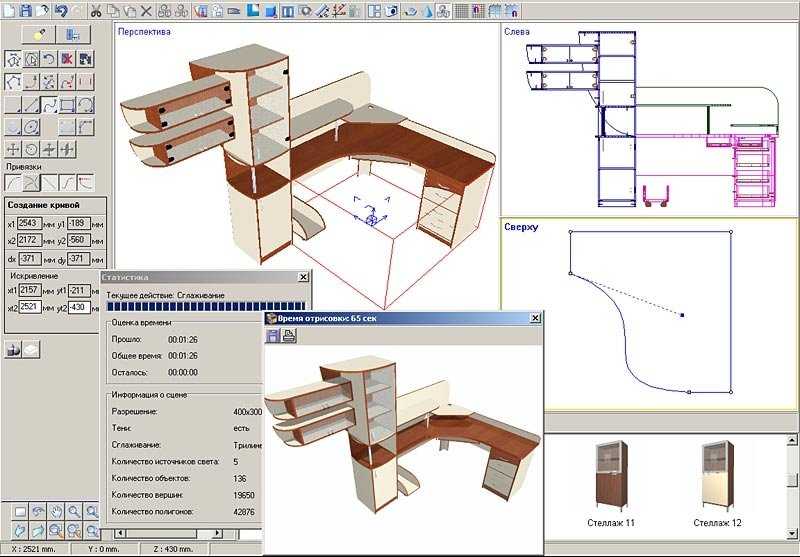 SmartDraw имеет шаблоны для всех видов планов этажей, складов и офисов.
SmartDraw имеет шаблоны для всех видов планов этажей, складов и офисов.
SmartDraw также имеет шаблоны для инженерных схем, включая принципиальные схемы, электрические схемы, схемы HVAC, схемы трубопроводов и многое другое.
Шаг 2
Если вы делаете чертеж в масштабе САПР, такой как чертеж или план этажа, вам нужно начать с измерения любых существующих структур. Если вы создаете новый план, проведите мозговой штурм на основе размера и формы места, на котором будет строиться.
Шаг 3
В инженерных схемах, таких как принципиальные схемы, используются линии и символы соединения, представляющие такие компоненты, как переключатели и предохранители.
Основой большинства планов этажей является создание контура стен, очень похожего на линии.
Шаг 4
Найдите символы, необходимые для создания вашего дизайна. Большинство инженерных схем, таких как схемы ОВиК и электрические чертежи, содержат специальные символы, обозначающие необходимые вам компоненты. Они будут прикреплены к выбранному вами шаблону.
Они будут прикреплены к выбранному вами шаблону.
Вы также можете искать символы и легко перетаскивать символы в область рисования и соединять их.
Шаг 5
После завершения рисунка его можно вставить непосредственно в Microsoft Word ® , Excel ® , PowerPoint ® , Google Docs ™ , Google Таблицы ™ и другие.
SmartDraw также имеет приложения для интеграции с Atlassian Confluence и Jira. Вы можете поделиться своим дизайном в Microsoft Teams. Вы также можете легко экспортировать свой план в формате PDF, PNG, SVG или распечатать его.
SmartDraw поставляется с десятками шаблонов, которые помогут вам создавать чертежи, ландшафтные макеты, электрические схемы, механические чертежи, блок-схемы, планы объектов, принципиальные схемы и многое другое.
CAD означает автоматизированное проектирование и черчение и относится к разработке и документированию технических спецификаций и планов в различных областях техники.
Чертеж в CAD не должен быть сложным, чтобы быть эффективным. И вам не нужно быть привязанным к ПК, чтобы сделать это. Программное обеспечение SmartDraw для черчения САПР уникально мощное и простое в использовании. Быстро приступайте к работе с шаблонами и примерами, которые легко настроить. Оживите чертежи за считанные минуты с помощью мощных инструментов для черчения в САПР. Обширные библиотеки настраиваемых символов придают чертежам профессиональный вид. Программное обеспечение для черчения SmartDraw CAD дает готовые к презентации результаты как для новичков, так и для экспертов.
Что такое САПР?CAD означает автоматизированное проектирование (и/или черчение, в зависимости от отрасли). CAD обычно относится к компьютерному программному обеспечению, используемому для создания 2D- и 3D-моделей и проектов, таких как архитектурные проекты, планы зданий, планы этажей, электрические схемы, механические чертежи, технические чертежи и чертежи.
Кто использует программное обеспечение САПР? Чертежи САПР используются архитекторами, инженерами-строителями, инженерами-механиками и профессионалами в области строительства.
CAD могут включать в себя планы этажей, чертежи, схемы трубопроводов и приборов, HVAC, планы площадок, электрические схемы, принципиальные схемы и другие технические чертежи. Учить больше.
Сложно ли освоить САПР?Традиционное программное обеспечение САПР, такое как AutoCAD, хорошо известно тем, что его сложно освоить. CAD не должен быть сложным. SmartDraw был разработан, чтобы быть более доступным и простым в использовании.
Импортирует ли SmartDraw файлы Visio?Чтобы помочь вам отказаться от устаревшего программного обеспечения, SmartDraw может импортировать и редактировать диаграммы и наборы элементов Visio ® . Посмотрите, насколько хорош импорт Visio в SmartDraw.
Какое программное обеспечение САПР является лучшим? Существует множество вариантов выбора программного обеспечения САПР, и все варианты имеют свои преимущества и недостатки. Лучшее программное обеспечение для вас зависит от того, какие типы проектов вы будете создавать, а также от того, сколько денег и времени вы готовы потратить на покупку и изучение новой программы. Одним из самых больших преимуществ SmartDraw по сравнению с традиционным программным обеспечением САПР является то, что вы можете использовать SmartDraw на любом устройстве. Находитесь ли вы в офисе или в пути, вы получите полный набор функций, символов и высококачественную продукцию, которую вы получаете только с помощью SmartDraw. Учить больше.
Одним из самых больших преимуществ SmartDraw по сравнению с традиционным программным обеспечением САПР является то, что вы можете использовать SmartDraw на любом устройстве. Находитесь ли вы в офисе или в пути, вы получите полный набор функций, символов и высококачественную продукцию, которую вы получаете только с помощью SmartDraw. Учить больше.
6 Лучшее бесплатное программное обеспечение для 2D-чертежей САПР для технического черчения — Блог ЧПУ
ANZEIGE
С помощью бесплатной программы для рисования вы тоже можете создавать подробные технические 2D-чертежи или инженерные эскизы .
Дорогое ПО для черчения в САПР не всегда необходимо.
Являетесь ли вы инженером-механиком, техническим чертежником, инженером-электриком, модельером или даже любителем «сделай сам»:
Следующие 6 программ позволят вам создавать профессионально выглядящую техническую документацию:
.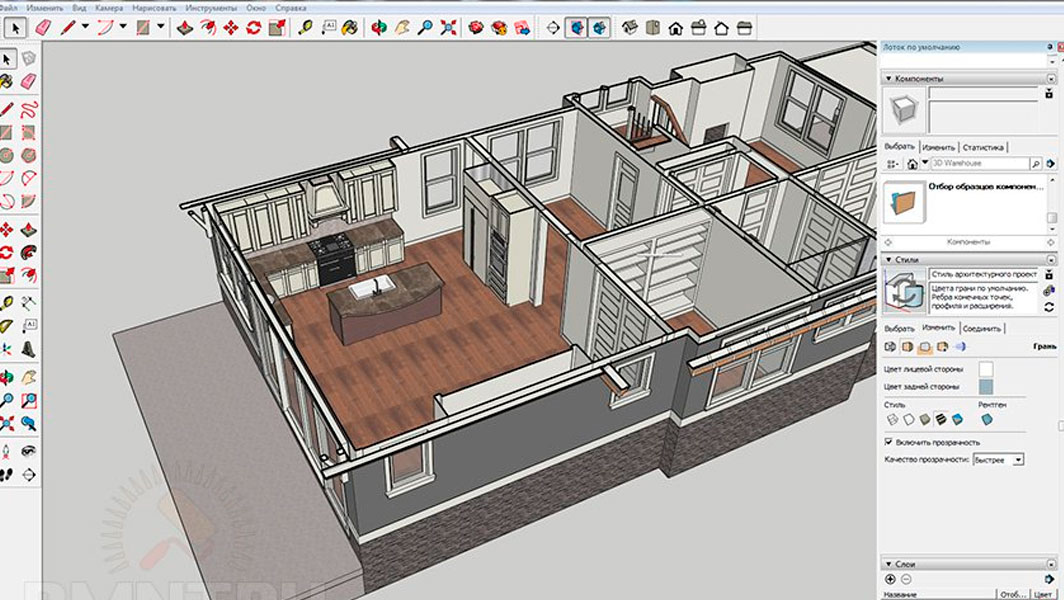
Место 1: SketchUP
.
Используя SketchUp, вы можете легко создавать чертежи в Интернете.
На https://www.sketchup.com/ вы можете создать бесплатную учетную запись для Sketchup.
Более подробно, с помощью этой бесплатной программы CAD
возможно как 2D, так и 3D моделирование.
- SketchUp – 3D модель
- SketchUp — 2D-обзор
На мой взгляд, операция очень проста, а пользовательский интерфейс разработан очень интуитивно.
Создание поперечных сечений в 2D и выдавливание 2D-сечений для получения 3D-тел. Кроме того, вы можете работать с разными слоями и назначать своим телам или элементам разные текстуры и материалы.
Далее очень плавно работает навигация в пространстве и ориентирование. Вы делаете это так же, как в профессиональных программах 3D CAD, используя мышь и клавиатуру.
Кроме того, возможно прямое определение размеров элементов.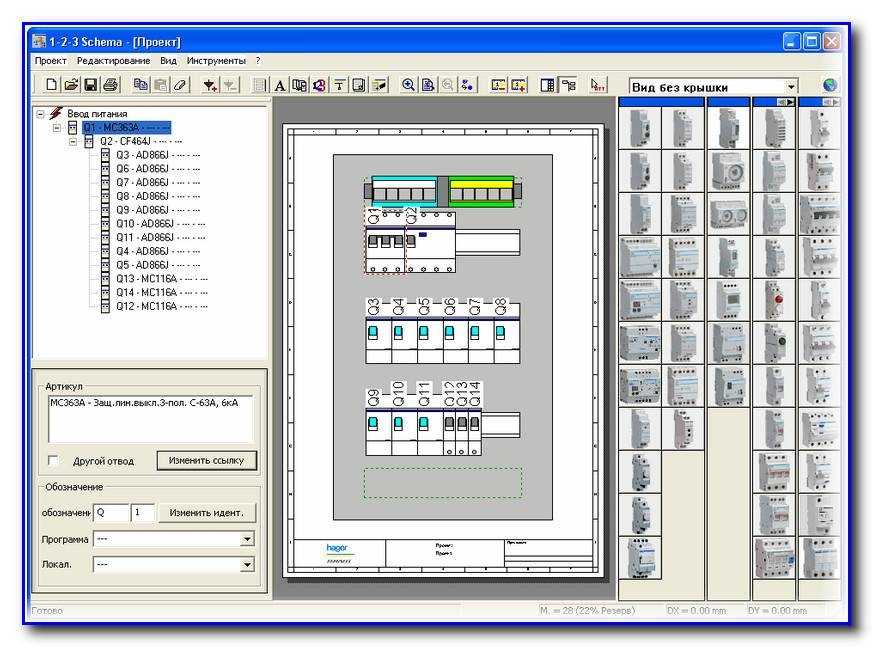 Вы можете использовать инструмент измерения, чтобы напрямую выбрать нужные ребра и вершины. Конечно, вы можете перемещать размеры с помощью направляющих и размещать их в нужном месте.
Вы можете использовать инструмент измерения, чтобы напрямую выбрать нужные ребра и вершины. Конечно, вы можете перемещать размеры с помощью направляющих и размещать их в нужном месте.
.
В целом, я думаю, что SketchUp — очень успешная бесплатная программа САПР.
Место 2: FreeCAD
Программа САПР FreeCAD доступна для бесплатной загрузки и может быть установлена на всех основных платформах. Таким образом, это бесплатное программное обеспечение для рисования подходит как для пользователей Mac, так и для пользователей Windows или Linux.
- 3D модель FreeCAD
- FreeCAD 2D Zeichnung
Программное обеспечение для проектирования FreeCAD поставляется с современным пользовательским интерфейсом и представляет собой универсальную программу для трехмерного и двухмерного рисования.
С помощью FreeCAD вы можете довольно легко создавать технические чертежи со всеми обычными функциями, такими как размеры, посадки, допуски и характеристики поверхности.
.
Кроме того, с помощью FreeCAD вы можете не только создавать 3D-модели и производные от них 2D-чертежи. Кроме того, вы даже можете выполнять полное моделирование методом конечных элементов как в 2D, так и в 3D!
На мой взгляд, FreeCAD сравнительно прост в использовании.
Место 3: Draw.io – создавайте технические эскизы онлайн
С помощью бесплатного веб-приложения Draw.io вы можете легко создавать технические эскизы в веб-браузере без какой-либо установки
.
Draw.io подходит не только для инженеров-механиков, но и, например, для архитекторов, инженеров-электронщиков и программистов.
Draw.io подходит не только для инженеров-механиков, но и, например, для архитекторов, инженеров-электронщиков и программистов.
Draw.io подходит не только для инженеров-механиков, но и, например, для архитекторов, инженеров-электронщиков и программистов.
Draw.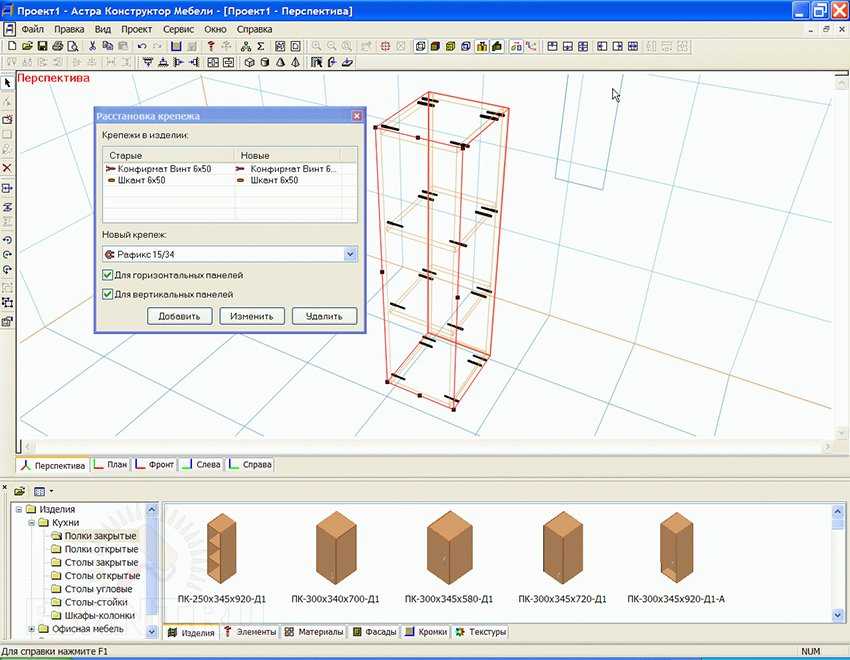 io подходит не только для инженеров-механиков, но и, например, для архитекторов, инженеров-электронщиков и программистов.
io подходит не только для инженеров-механиков, но и, например, для архитекторов, инженеров-электронщиков и программистов.
Draw.io подходит не только для инженеров-механиков, но и, например, для архитекторов, инженеров-электронщиков и программистов.
Создание технических эскизов с помощью Draw.ioВ дополнение к стандартным символам и блокам, таким как стрелки, прямоугольники и формы, существуют специальные технические символы для многих дисциплин. Вы можете перетащить готовые символы с левой панели в окно эскиза, чтобы завершить полную диаграмму.
.
Кроме того, Draw.io позволяет не только сохранить ваш проект на веб-диске (Dropbox / Google Drive / …), но и впоследствии загрузить его в формате PDF.
И последнее, но не менее важное: пользовательский интерфейс этой программы для рисования доступен на многих языках, в том числе и на немецком.
Место 4: TurboCAD 2D
TurboCAD 2D от www.TurboCAD.de — популярная программа для двухмерного проектирования и черчения. По этой ссылке постоянно доступна для бесплатного скачивания одна из старых полных версий — на момент написания статьи это версия TurboCAD 2D V.21.
По этой ссылке постоянно доступна для бесплатного скачивания одна из старых полных версий — на момент написания статьи это версия TurboCAD 2D V.21.
.
После бесплатной регистрации по электронной почте на домашней странице TurboCAD вы получите лицензионный ключ и ссылку для скачивания (около 250 МБ) по электронной почте.
Благодаря множеству инструментов вы можете дать волю своему творчеству. Создавайте чертежи компонентов, чертежи, сборочные чертежи, эскизы патентов или планы квартир и планов этажей.
Пользовательский интерфейс TurboCADВы можете выбирать основные геометрические фигуры, такие как кривые от руки, линии, полилинии, прямоугольники, дуги, окружности или эллипсы, непосредственно с панели инструментов и создавать их в области рисования.
Кроме того, благодаря множеству параметров настройки вы можете изменить толщину пера, цвет и штриховку. Кроме того, конечно, вы можете добавлять размеры, метки и примечания.
В общем, с бесплатной версией TurboCAD 2D уже многое возможно.
TurboCAD – сборочный чертежЭто позволяет использовать TurboCAD для создания, среди прочего, следующего:
- Сборочные чертежи
- Чертежи отдельных деталей
- Сборочные чертежи
- Патентные чертежи
- Строительные эскизы
- Планы этажей и планы домов 8
Единственным недостатком бесплатной версии является то, что ваши проекты можно читать и сохранять только в собственном формате TurboCAD (.tcw / .tct).
Место 5: QCAD
Вы можете бесплатно скачать программу 2D CAD QCAD с официальной домашней страницы https://qcad.org. Помимо стандартной установки, также устанавливается демо-версия платной профессиональной версии, но вы можете просто удалить ее снова отдельно.
.
QCAD — это чисто 2D-программа для черчения и черчения с открытым исходным кодом. Хотя это требует небольшой практики, вы можете использовать QCAD для создания инженерных чертежей в масштабе.
Технический чертеж с помощью QCAD
С помощью QCAD вы можете создавать строительные элементы на разных уровнях. В дополнение к выбору основных форм также возможно прямое определение размеров и штриховка элементов.
Место 6: LibreCAD
.
LibreCAD можно бесплатно загрузить с веб-сайта http://librecad.org.
LibreCAD позволяет импортировать данные в форматах .dwg и .dxf. Кроме того, без проблем возможен экспорт в DXF, SVG, PDF. Как и в большинстве других программ для 2D-рисования, существует множество основных фигур, которые вы можете использовать для рисования.
.
LibreCADТакже возможно прямое определение размеров ваших технических элементов. Однако, на мой взгляд, пользовательский интерфейс LibreCAD требует небольшого обучения.
Бесплатное ПО 2D и 3D CAD для студентов и школьников
Далее вы найдете больше программ 2D и 3D CAD, но они бесплатны только с ограничениями.

Примеры ограничений:
- Лицензия для студентов и школьников
- Малый бизнес (малый, измеряемый доходом)
.
Место 1: Autodesk AutoCAD
.
AutoCAD — одна из ведущих программ в машиностроительной отрасли.
С помощью AutoCAD вы можете создавать, например, патентные чертежи, архитектурные планы, 2D/3D-проекты, эскизы компонентов, чертежи и чертежи.
Если вы студент, вы можете скачать бесплатную версию здесь.
Место 2: Autodesk Fusion 360
Для любителей, студентов и представителей малого бизнеса программа 3D Autodesk Fusion 360 доступна для бесплатной загрузки. «Малый» определяется как бизнес с доходом до 100 000 долларов США.
Autodesk Fusion 360 позволяет проектировать как отдельные компоненты, так и полные функциональные сборки. Fusion 360 не является программой для хобби, но содержит полный набор функций профессионального программного обеспечения для 3D-дизайна.

.
Конечно, именно поэтому в Fusion 360 можно создавать собственные чертежи или даже рассчитывать прочность деталей. Для меня очевидно, что Autodesk Fusion 360 имеет одну из самых полных функций в сочетании с современным пользовательским интерфейсом.
graphic Badari Hiriyur / Autodesk / CC BY 2.5уровень 3: Autodesk Inventor
Также от компании-разработчика программного обеспечения Autodesk поставляется программа Autodesk Inventor.
Autodesk Inventor — хорошо зарекомендовавшая себя программа проектирования, запущенная более 20 лет назад и постоянно совершенствующаяся.
Вот короткое видео, демонстрирующее возможности Autodesk Inventor:
https://www.youtube.com/watch?v=GXhu5semeOk
Хотя Autodesk Fusion 360 обеспечивает современную, гибкую и совместную работу через облачные серверы, Inventor — профессиональная альтернатива настольному компьютеру.
Autodesk Inventor также доступен бесплатно для учащихся.

Программы для технического рисования – Краткое изложение
.
Правильный выбор программы для 2D-чертежа также всегда зависит от конкретного приложения.
Если вы хотите создавать простые 3D-модели САПР и технические чертежи, я бы рекомендовал начать с SketchUP и FreeCAD .
Однако, если вы хотите сделать блок-схемы, технические эскизы или функциональные чертежи и гидравлические схемы, то Draw.io может быть вашим предпочтительным инструментом.
Если вы студент или предприниматель с доходом ниже порога в 100 000 долларов, вам обязательно стоит попробовать Autodesk Fusion 360 .
Если у вас есть MAC, вы также должны проверить мой список бесплатных программ САПР для MAC.
И если вы знаете какие-либо другие хорошие программы или у вас есть собственный опыт работы с показанными программами для рисования, не стесняйтесь сразу же оставлять быстрый комментарий.

Эскиз · Дизайн, совместная работа, прототип и передача
Sketch предоставляет вам все инструменты, необходимые для действительно совместного процесса проектирования. От ранних идей до идеальных до пикселя иллюстраций, игровых прототипов и передачи разработчикам. Все начинается здесь.
Начните бесплатно
Узнайте, что новогоНам доверяют инновационные компании по всему миру
Встроенный редактор macOS
Создавайте свои лучшие работы с интуитивно понятным пользовательским интерфейсом, продуманными функциями и всеми преимуществами, которые вы ожидаете от отличного приложения для Mac (такими как поддержка цветовых профилей P3, родной рендеринг шрифтов и сверхбыстрый Apple Silicon производительность).
- Изучите свой набор инструментов для проектирования
Совместная работа в режиме реального времени
Работайте вместе над одним и тем же документом в одно и то же время прямо в приложении для Mac.
 Никаких хлопот, никаких конфликтов сохранения, никаких пингов файлов туда и обратно. Только вы, ваши сотрудники и бесконечный холст для изучения.
Никаких хлопот, никаких конфликтов сохранения, никаких пингов файлов туда и обратно. Только вы, ваши сотрудники и бесконечный холст для изучения.- Посмотреть сотрудничество в действии
Прототипирование
Воплотите свои проекты в жизнь с помощью простых в использовании инструментов. Тестируйте прототипы на своих устройствах. Или поделитесь ссылкой с другими, чтобы они могли попробовать их в любом браузере и оставить свой отзыв бесплатно. Без необходимости плагинов.
- Откройте для себя прототипирование в Sketch
Рабочие области
С рабочей областью Sketch вы получаете дом для хранения файлов, обмена идеями, получения отзывов, управления своей командой, распространения библиотек, передачи разработчикам и изучения вашей системы дизайна. Все это включено в вашу подписку.
- Создайте свое рабочее пространство
- Посмотрите, что может сделать рабочая область
Дизайн-системы
Создавайте свои дизайн-системы с помощью многократно используемых стилей и адаптивных символов.
 Управляйте ими без особых усилий в приложении Mac или в браузере, делитесь ими со своей командой и обновляйте везде за считанные секунды.
Управляйте ими без особых усилий в приложении Mac или в браузере, делитесь ими со своей командой и обновляйте везде за считанные секунды.- Откройте для себя дизайн-системы
Передача разработчикам
Пригласите разработчиков проверить и измерить проекты, а затем бесплатно загрузить готовые к производству активы. Им не нужно приложение Mac (или даже Mac) или сторонние плагины. Просто их любимый браузер. И вы знаете, что у них есть любимый.
- Попробуйте передать разработчику прямо сейчас
Дубликаты документов Дубликаты документов
Наложения в прототипах Наложения в прототипах
Скопируйте CSS в веб-приложении Скопируйте CSS в веб-приложении
Шаблоны артбордов Шаблоны артбордов
Новое и улучшенное приложение для iPhone Новое и улучшенное приложение для iPhone
Цветные жетоны Цветные жетоны
Ограниченные проекты Ограниченные проекты
Разместить связанное растровое изображение
Плитка
Органайзер символов
Зеплин
Фраза
Спелли
Лабиринт
Фронтфай
Переполнение
Ключ
Вектарий
Нулевая высота
AEUX
Скрыть
Потрейс
Старк
Скетч Бегун
Компрессор СВГО
Расширения
Настройте свой рабочий процесс
Выбирайте из сотен подключаемых модулей, помощников и интеграций, которые позволяют делать все, от анимации взаимодействия до создания более доступных проектов.

- Просмотрите более 700 расширений
Новости
Наш блог
Последние новости, лучшие уроки и вдохновение, которые заставят вас сказать: «Хотел бы я это сделать!» От невероятных вещей, которые вы можете сделать с помощью Sketch, до идей людей, которые делают Sketch.
- Взглянем
- Новое в Sketch: 38 последних улучшений Sketch, которые вы могли пропустить
- За кулисами: Как мы создали новое приложение для iPhone — теперь на базе Workspaces
- Набросок изнутри: Как наша удаленная команда вместе провела неделю в Порту
Создайте свое рабочее пространство
бесплатноНезависимо от того, являетесь ли вы новичком в Sketch или вернулись, чтобы узнать, что нового, мы настроим вас и подготовим к работе за считанные минуты.



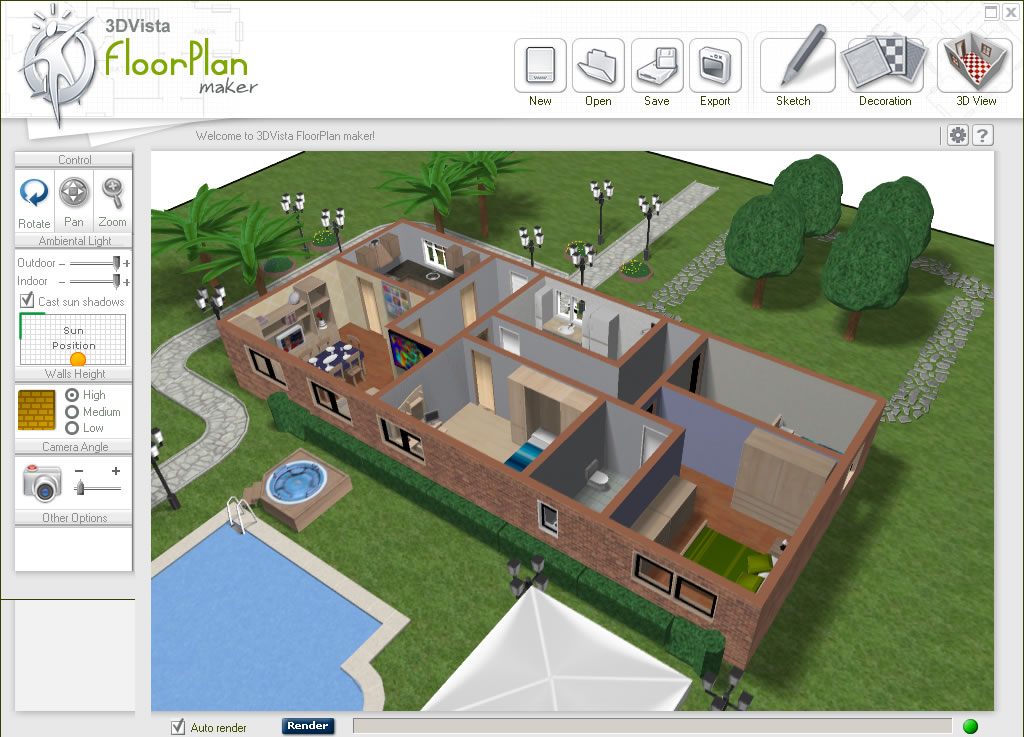
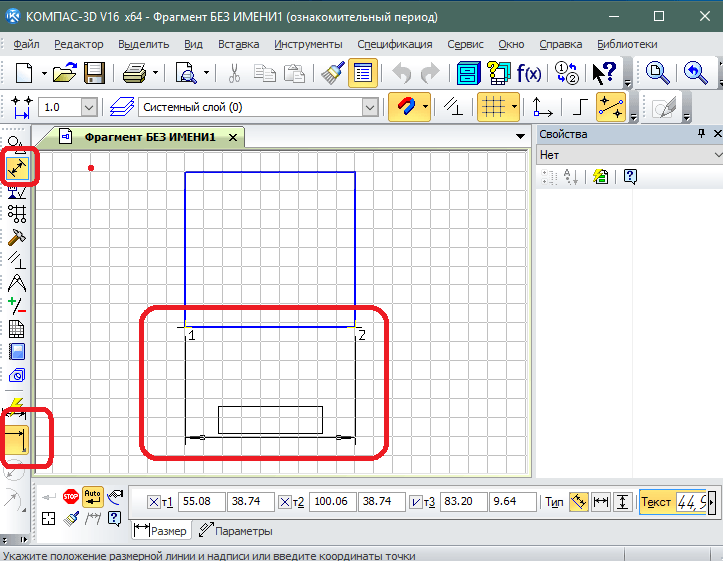 Область применения данной САПР также очень широка – от проектирования отдельных деталей до комплексных механизмов и зданий. Помимо широкого инструментария среди плюсов данной программы можно выделить относительную простоту интерфейса, ориентированность на русскоязычного пользователя, наличие базы присоединяемых библиотек, а также возможность работы со множеством самых распространенных форматов электронных чертежей. Разработчики программы также постоянно выпускают новые, усовершенствованные версии. При необходимости вы можете купить чертеж в Компасе у наших авторов.
Область применения данной САПР также очень широка – от проектирования отдельных деталей до комплексных механизмов и зданий. Помимо широкого инструментария среди плюсов данной программы можно выделить относительную простоту интерфейса, ориентированность на русскоязычного пользователя, наличие базы присоединяемых библиотек, а также возможность работы со множеством самых распространенных форматов электронных чертежей. Разработчики программы также постоянно выпускают новые, усовершенствованные версии. При необходимости вы можете купить чертеж в Компасе у наших авторов.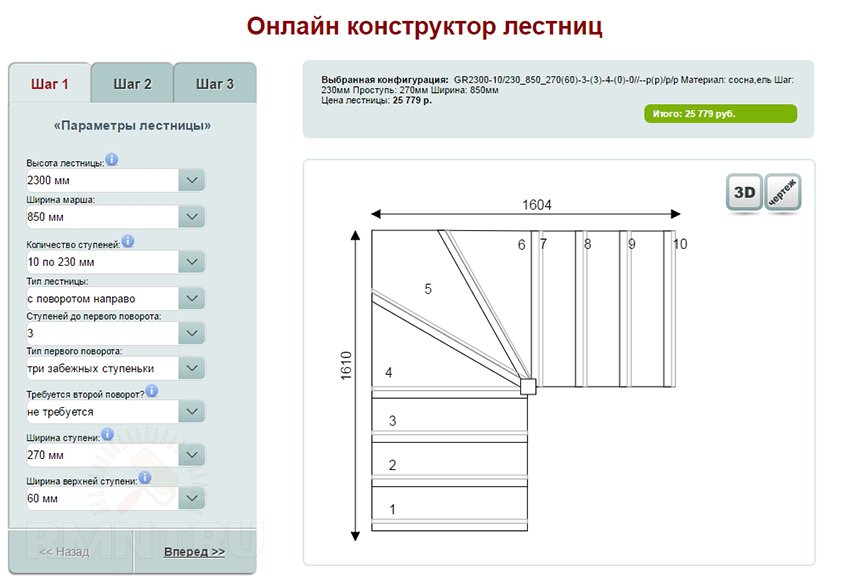
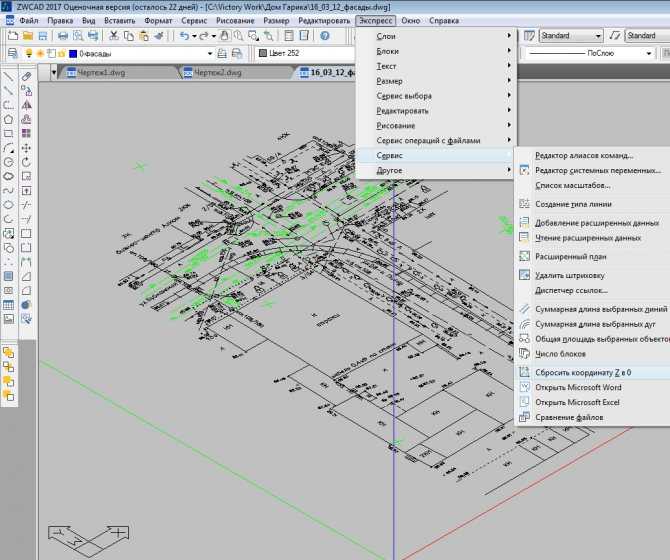
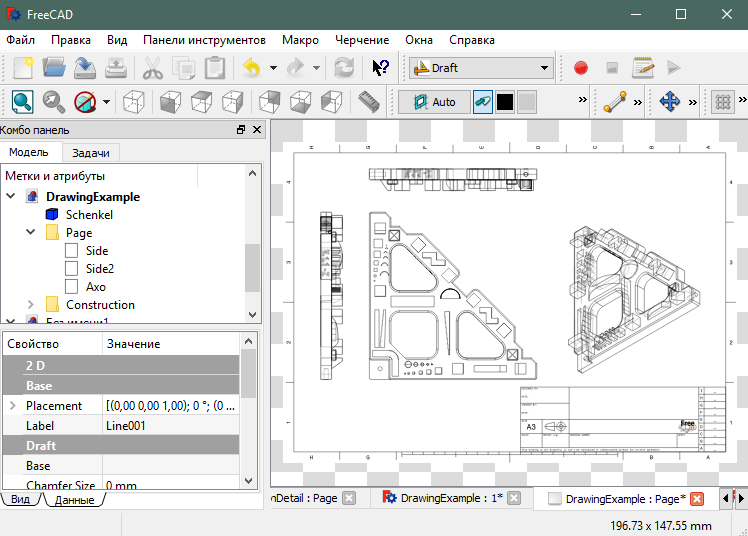

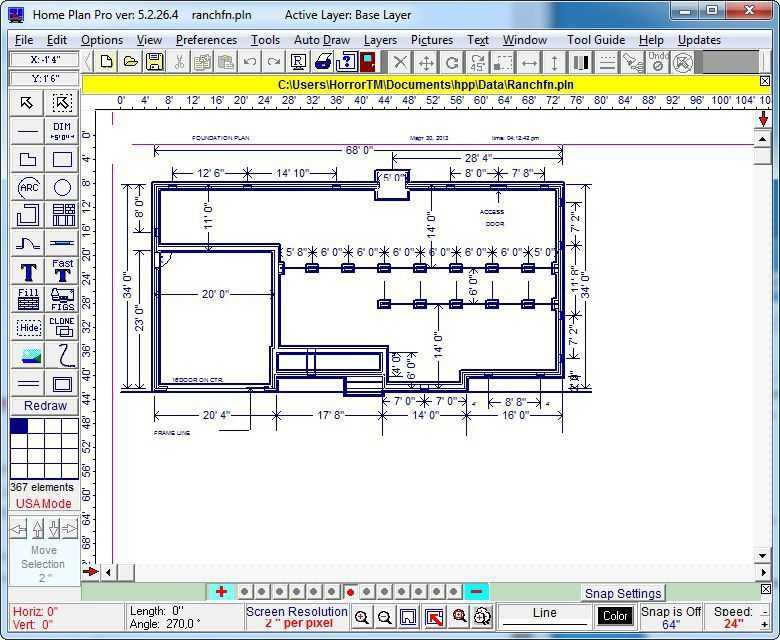
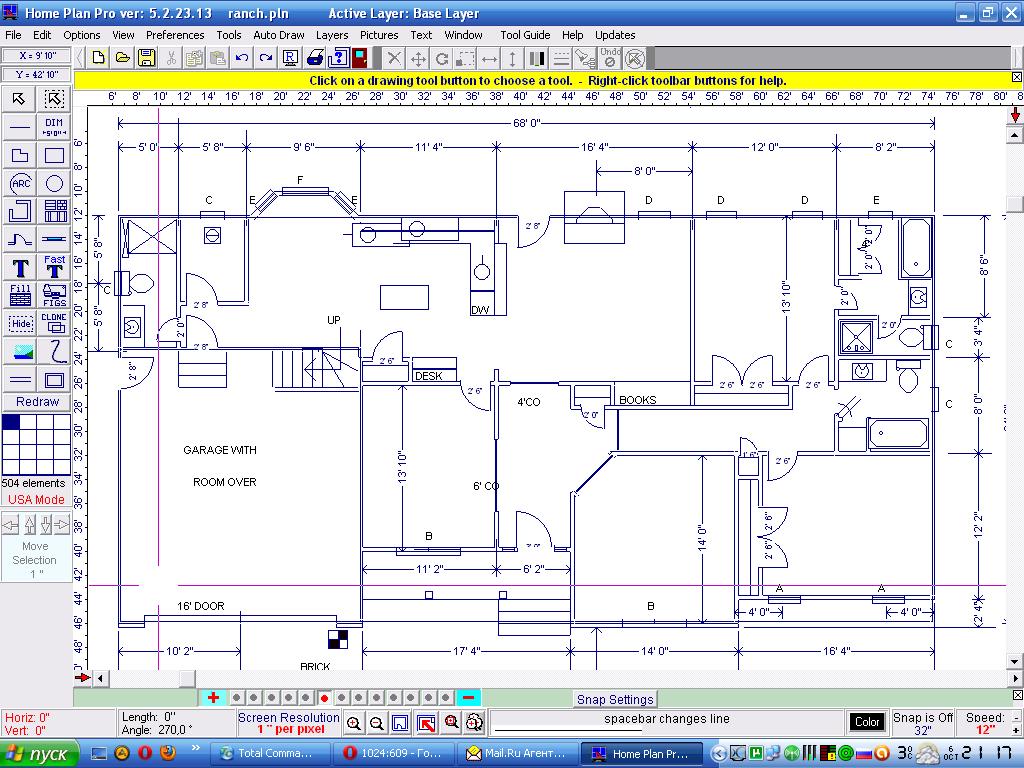 Никаких хлопот, никаких конфликтов сохранения, никаких пингов файлов туда и обратно. Только вы, ваши сотрудники и бесконечный холст для изучения.
Никаких хлопот, никаких конфликтов сохранения, никаких пингов файлов туда и обратно. Только вы, ваши сотрудники и бесконечный холст для изучения.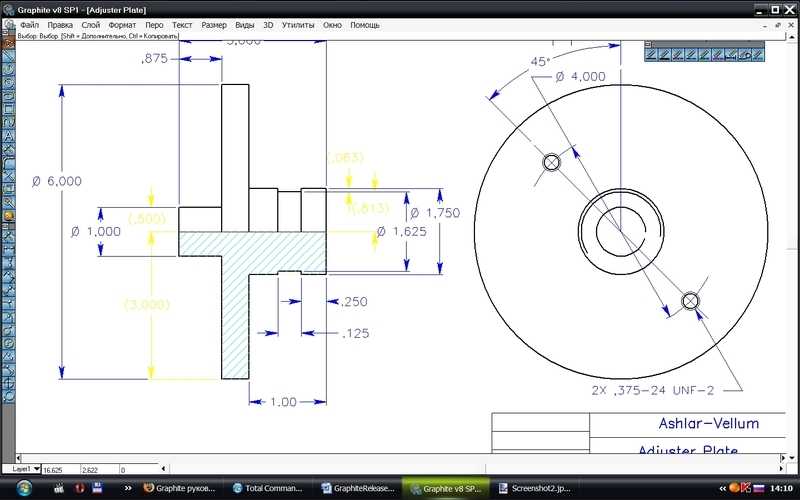 Управляйте ими без особых усилий в приложении Mac или в браузере, делитесь ими со своей командой и обновляйте везде за считанные секунды.
Управляйте ими без особых усилий в приложении Mac или в браузере, делитесь ими со своей командой и обновляйте везде за считанные секунды.